grapher中文教程.pdf
2.虚拟产品一经售出概不退款(资源遇到问题,请及时私信上传者)
Grapher是一款强大的科学图形软件,尤其擅长二维和三维图形的绘制。在中文教程LT62的第五章中,主要介绍了如何在Grapher中创建二维图形,特别是散点图和点线图的绘制方法。 散点图是通过X和Y坐标对来表示一组二维数据点的图形,这些点在坐标系中的分布可能揭示出潜在的规律。点线图则用于展示一个变量(如X)变化时,另一个变量(如Y)的变化趋势。在Grapher中,可以通过工具栏的"点线图"图标或菜单栏"Grapher" -> "New Grapher" -> "Line or Symbol"来创建这类图形。你需要在"Open Worksheet"窗口中选择已经建立的数据文件。 在"Line or Symbol"主窗口中,有6个Tab页面,其中"Lin Plot"页展示了数据文件路径和X、Y坐标轴的选择。默认情况下,X轴对应A列,Y轴对应B列。你可以通过"Limit Curve to"设定坐标轴的范围,"Axis min"和"Axis max"分别用于输入最小值和最大值,若选择"None",系统会自动根据数据范围设定。 "Symbol"选项允许你选择数据点的符号,并设置其在曲线中出现的频率。例如,频率为1意味着每个数据点都有一个标记,频率为2则每两个点标记一个点。 坐标轴的设定是创建科学图形的关键步骤。点击"X Axis/Y Axis"或激活坐标轴,会出现坐标轴编辑对话框。这个对话框包含4个子页签: 1. "Axis Scale"页签,你可以选择线性、对数或概率类型的数轴。 2. "Length"和"Position"用于设定坐标轴的长度和位置。 3. "X, Y"用于设置轴的起始位置,以页面单位计算。 4. "Axis Limits"设定轴的范围,"Descending"选项能反转轴的方向。 5. "Title"可以输入和编辑轴的名称,"Automatic"让系统自动放置,"Relative"则允许你通过偏移量调整位置和角度。 6. "Grid Lines"允许你绘制平行于另一个轴的网格线。 7. "Hide Axis"可以选择隐藏坐标轴。 8. "Tick Marks"设定刻度的位置和长度,以及主刻度和次刻度的间隔。 9. "Tick Labels"可以设置刻度标记,包括标记的位置、间隔、角度、偏移以及字体属性。 10. "Format"键打开标记格式对话框,对字符和数字格式进行详细定制。 通过这些选项,你可以精确控制图形的每一个细节,从而绘制出符合科研需求的专业二维图形。Grapher的强大功能使得数据分析和可视化变得更加直观和高效。无论是简单的数据探索还是复杂的科学分析,Grapher都能提供强大的支持。
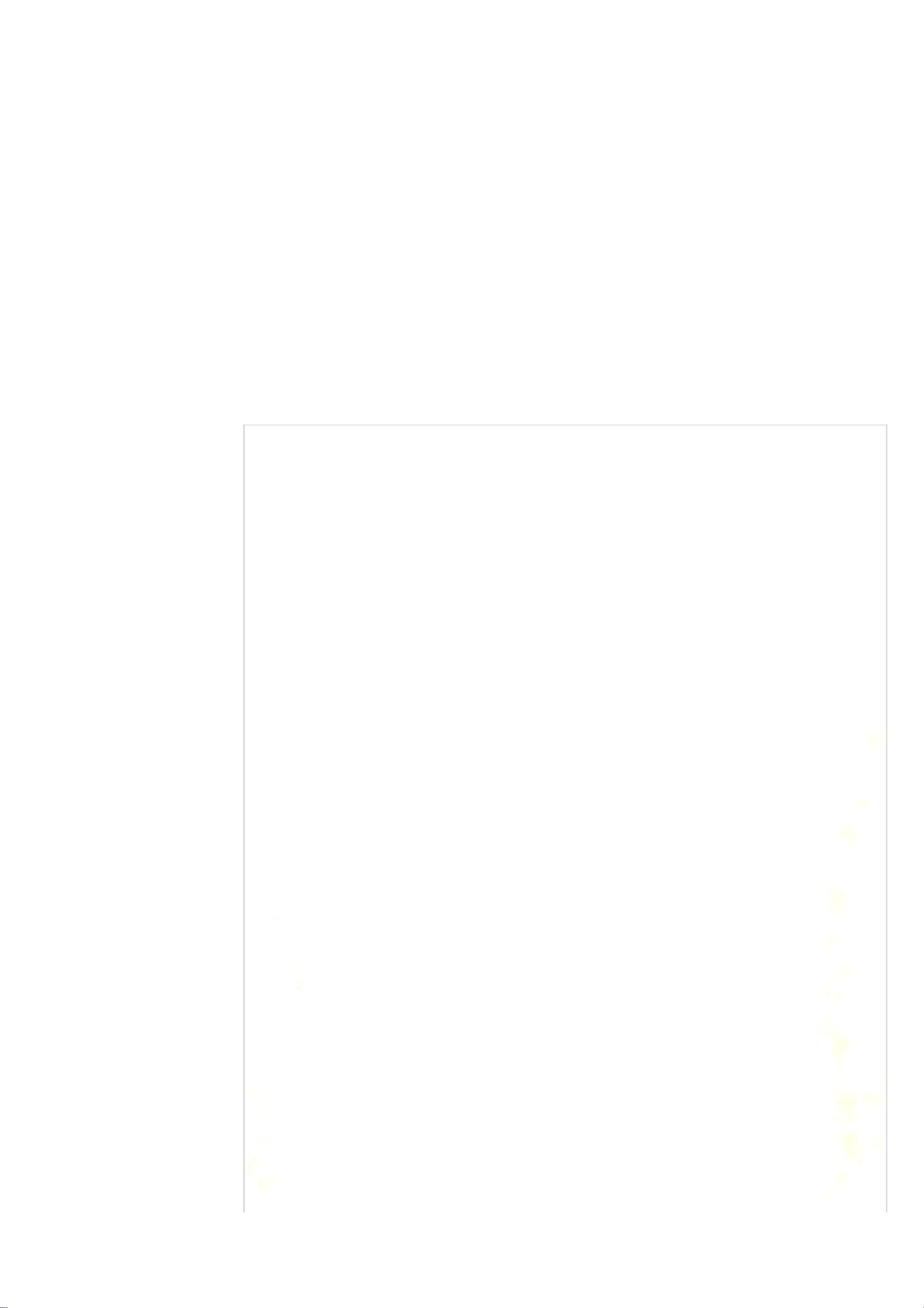
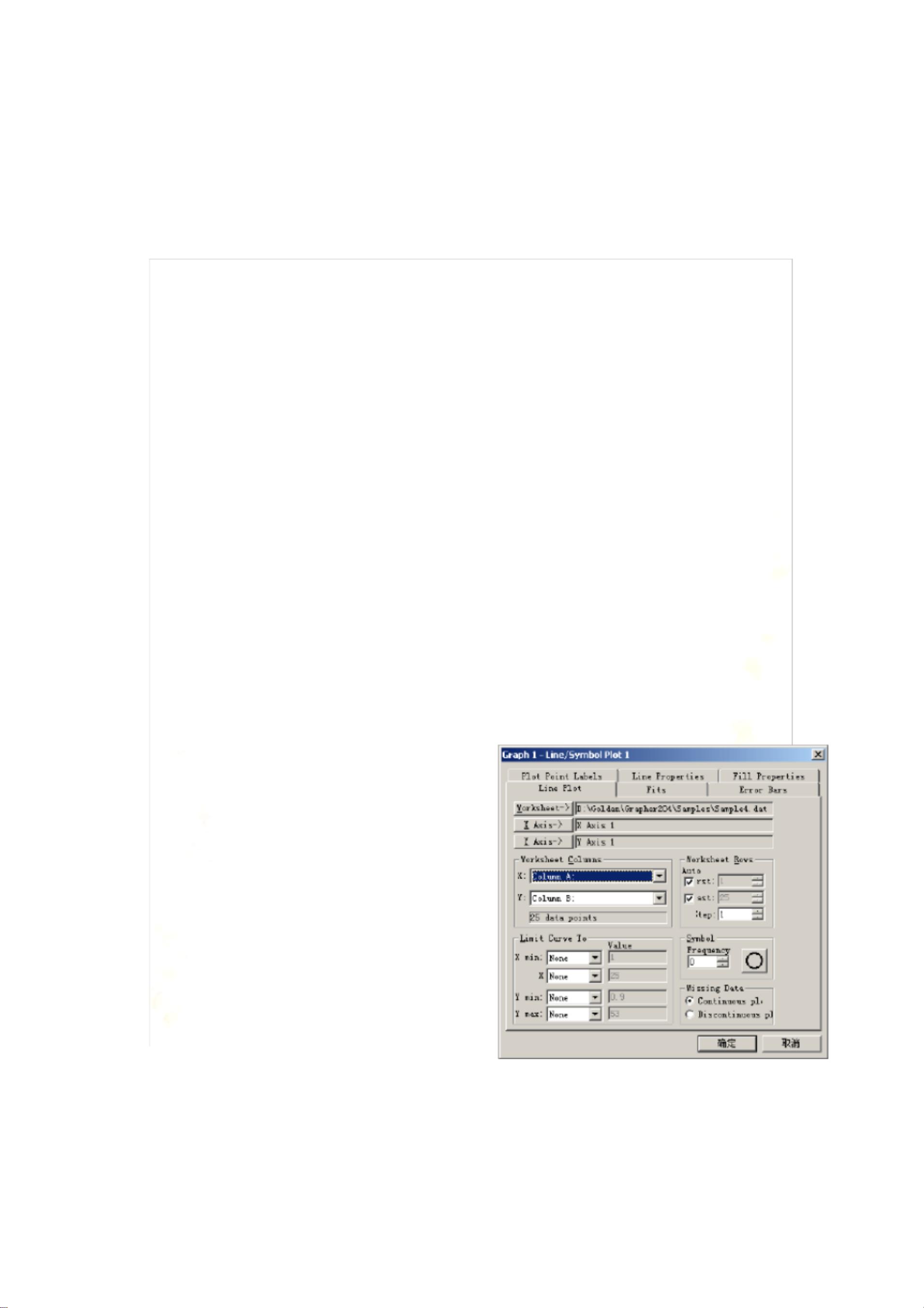
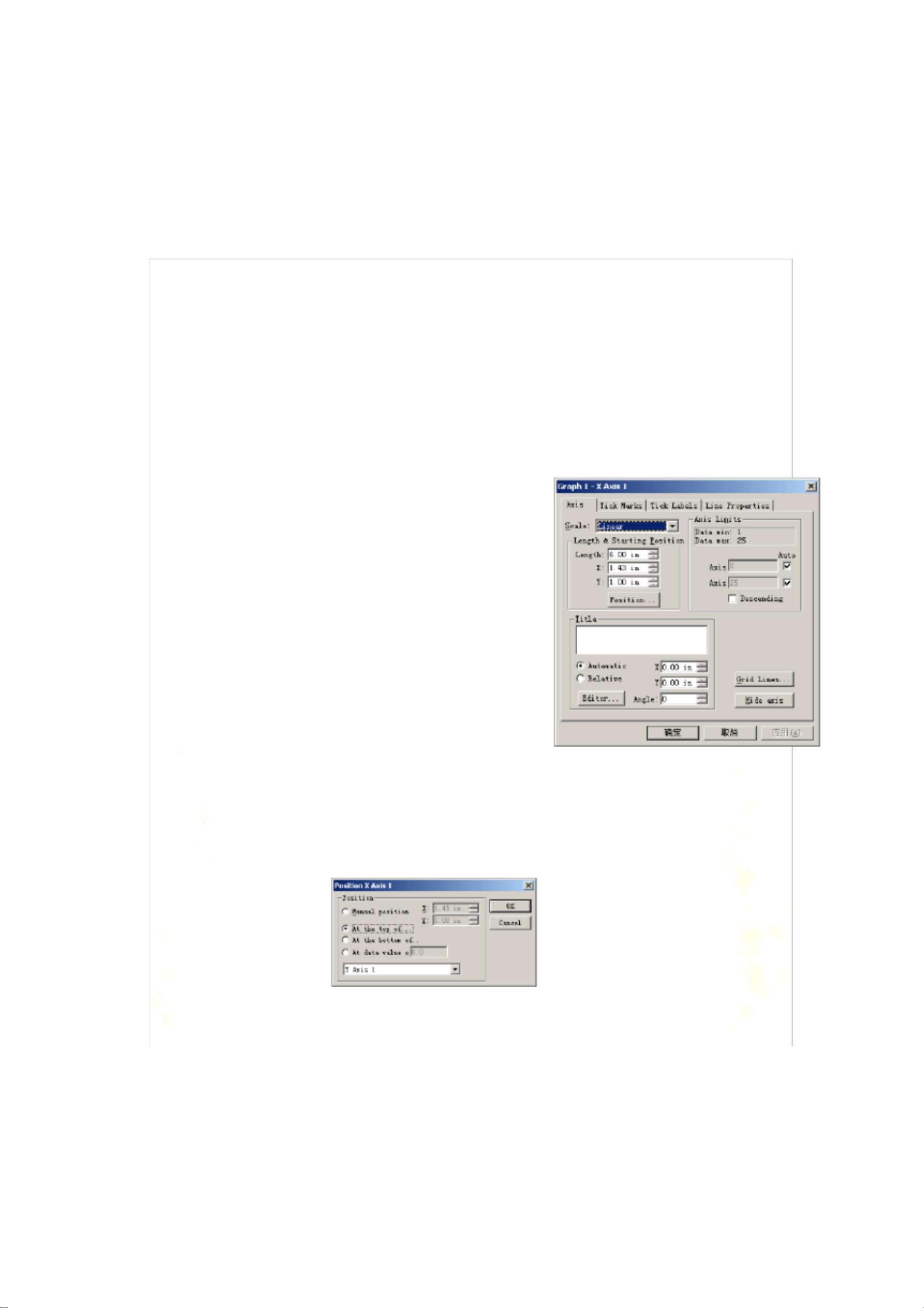
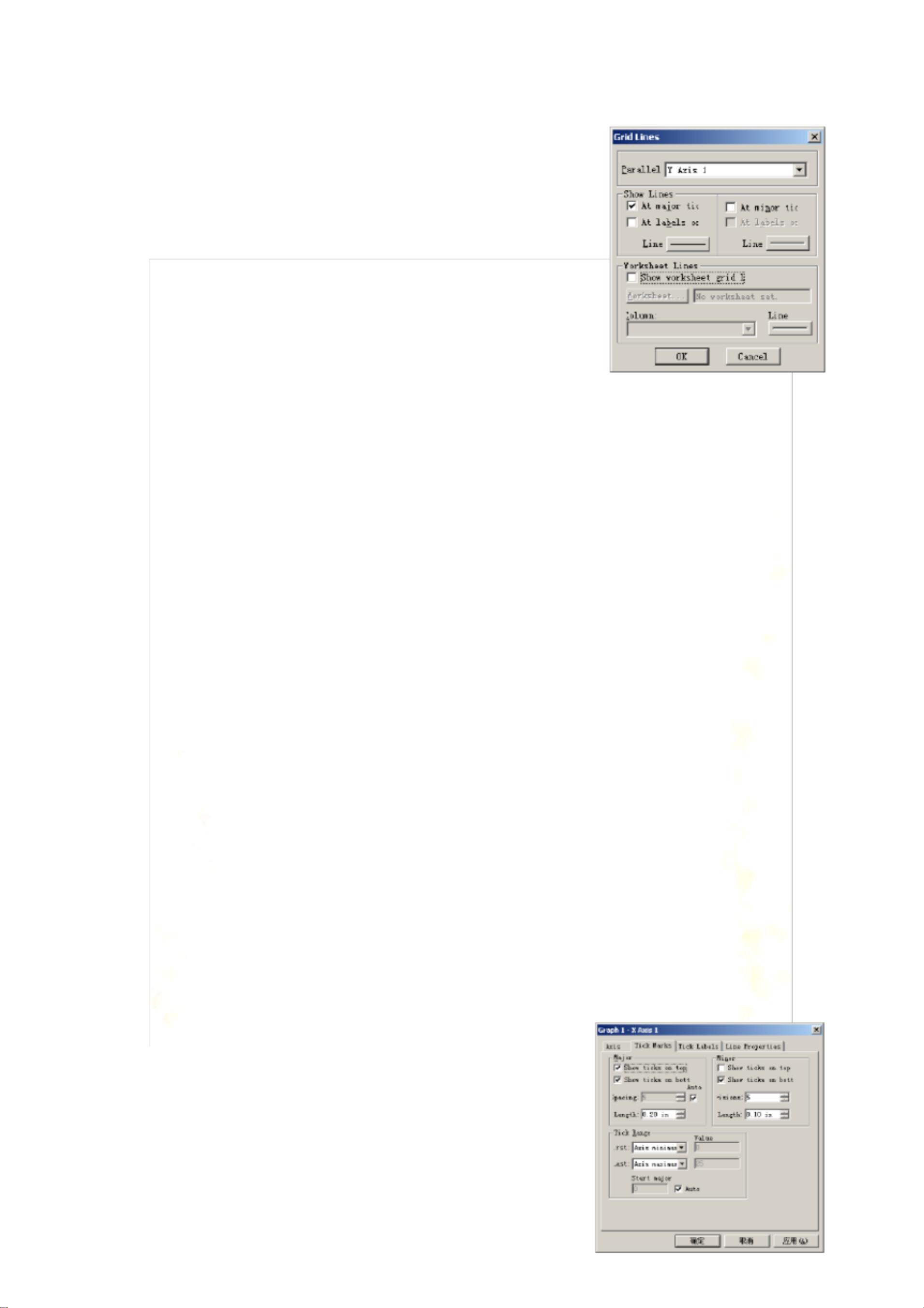
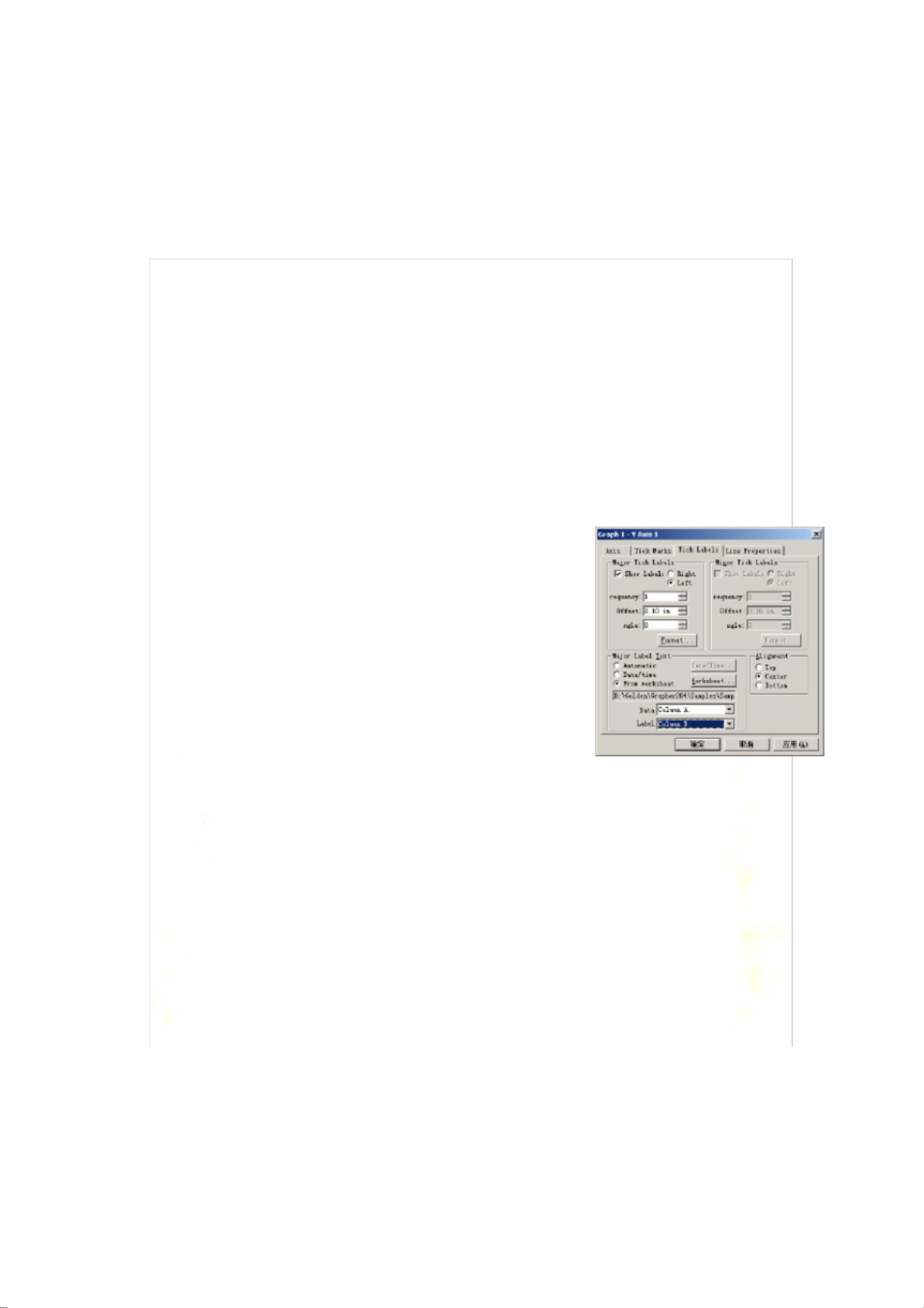
剩余20页未读,继续阅读

- 粉丝: 0
- 资源: 4万+




 我的内容管理
展开
我的内容管理
展开
 我的资源
快来上传第一个资源
我的资源
快来上传第一个资源
 我的收益 登录查看自己的收益
我的收益 登录查看自己的收益 我的积分
登录查看自己的积分
我的积分
登录查看自己的积分
 我的C币
登录后查看C币余额
我的C币
登录后查看C币余额
 我的收藏
我的收藏  我的下载
我的下载  下载帮助
下载帮助

 前往需求广场,查看用户热搜
前往需求广场,查看用户热搜最新资源


 信息提交成功
信息提交成功